iPhone 能夠拍攝出令人驚嘆的照片,但由於其預設使用的 HEIC 格式,分享照片可能會很棘手。這可能會讓人感到沮喪,尤其是當你嘗試在不支援 HEIC 的平台上查看或上傳照片時。
不過別擔心!本文將教你如何在 iPhone 上輕鬆將 HEIC 轉換為 JPG。由於並非所有設備都支援 HEIC 文件,因此了解如何將其轉換為 JPG 將使您能夠更輕鬆地在任何地方存取照片。

什麼是 HEIC ? HEIC(高效影像檔案)是 Apple 在 iPhone 11 及更高版本裝置上拍攝影像時使用的高效影像檔案 (HEIF) 格式,旨在透過提高壓縮比並最大限度地減少品質損失來改進現有的 JPEG 和 PNG 格式。 HEIC 檔案比 JPEG 檔案小得多,並且可以在不增加檔案大小的情況下提供高達兩倍的細節和清晰度。
至於對 HEIF 格式的支持,以下型號的設備(使用iOS 11 或更高版本或 macOS High Sierra 或更高版本)可以享受完整功能 - 而其他設備對 HEIF 格式媒體的操作受到限制:
大多數 Apple 裝置都支援 HEIC 檔案;但是,這些檔案可能與其他平台或程式不相容。要查看 HEIC 文件,您必須將其轉換為其他格式,例如 JPG。 ( HEIC 和 JPG 有什麼區別? )
如果你想知道如何在 iPhone 上將 HEIC 轉換為 JPG,有幾種便捷有效的方法可供選擇。讓我們詳細探討一下這些解決方案。
想在Windows或Mac上將 HEIC 照片轉換為 JPG 格式?試試Coolmuster HEIC Converter吧-它快速、簡單、安全。對於任何需要將 HEIC 檔案轉換為 JPG、JPEG 或 PNG 格式的人來說,這款工具都是理想之選。
無論您有幾張照片還是大量照片,這款軟體都能讓您上傳所需數量的圖片,並快速完成轉換。此外,它還能透過可調節的設定來保持照片質量,讓您無需擔心影像模糊或像素化。
Coolmuster HEIC 轉換器讓整個過程變得順暢且快速,使其成為處理影像轉換需求的理想選擇。
Coolmuster HEIC 轉換器的主要特點:
使用Coolmuster Heic Converter 在 iPhone 上將 HEIC 轉換為 JPG 的步驟:
01在電腦上安裝並啟動軟體。只需將要轉換的 HEIC 檔案拖曳到軟體上,然後點擊「拖放至此處」圖示即可。或者,您也可以點擊「新增 HEIC」選項來找到所需的檔案。

02將 HEIC 圖片加入應用後,選擇要轉換的圖片。接下來,請查看螢幕左側的“轉換設定”,並選擇 JPG/JPEG 作為輸出格式。最後,確認所有操作完成後,點選「轉換」。

03轉換過程非常快,轉換完成後,點擊「在資料夾中顯示」即可找到檔案。
我們理解在智慧型手機上下載第三方應用程式只是為了將照片轉換為 JPG 格式的煩人之處。這無論如何都不方便。您肯定不想在手機上添加其他應用程序,因為這可能會降低手機的運行速度。值得慶幸的是,Apple 始終關注用戶的需求。我們可以在 iPhone 上的「檔案」應用程式中輕鬆將 HEIC 照片轉換為 JPG。這是一個複製貼上的解決方案,您可以在 iPhone 上直接找到。操作步驟非常簡單。以下是如何在 iPhone 上將 HEIC 儲存為 JPG:
步驟 1. 從您的 iPhone 開啟檔案應用程式。
找到 iPhone 上預先安裝的「檔案」應用程式。點擊即可打開。
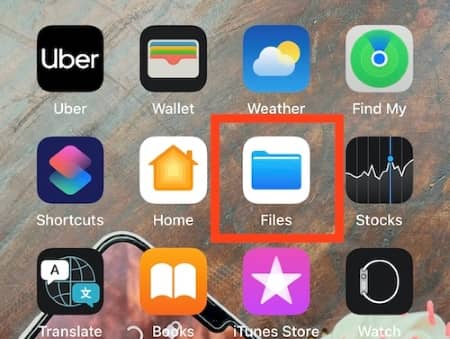
步驟2.選擇「在我的iPhone上」選項
打開“檔案”應用程式後,在“位置”清單中選擇“位置”。然後,選擇“在我的 iPhone 上”。
步驟3. 建立新資料夾
為了確保所有這些珍貴的回憶安全無虞,您必須為它們建立一個新資料夾。操作方法:點選手機螢幕右上角的三個點。
在選單中,找到「新資料夾」選項並點擊它來建立一個新資料夾。或者,您也可以在「我的 iPhone 上」視窗中的空白處長按幾秒鐘。選項將顯示為“新資料夾”,請為其命名。
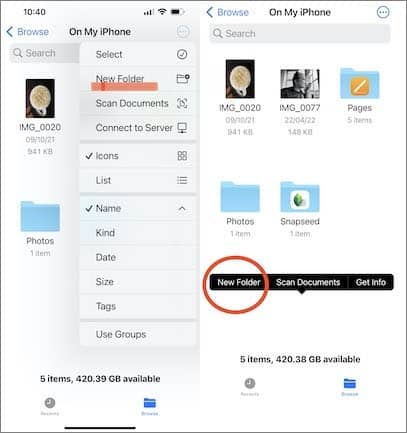
步驟4.前往照片應用程式
現在該專注於主要任務了:選擇照片並將其轉換為 JPG 格式。造訪 iPhone 圖庫,選擇要轉換為 JPG 格式的照片。點擊螢幕右上角的“選擇”,然後點擊要轉換的圖片。

步驟5.複製您的照片
選擇要轉換的圖片後,點擊螢幕左下角的「分享」按鈕。您將在手機上看到新的選項。選擇“複製照片”並開始轉換。
選擇「複製照片」選項後,圖片將傳輸到 iPhone 的剪貼簿。請注意,您也可以選擇「儲存到檔案」;但這不會改變照片格式,因此請選擇「複製照片」。

步驟 6. 返回檔案資料夾
複製完要轉換的圖片後,返回「檔案」應用程式中建立的資料夾。開啟應用,在搜尋欄中搜尋該資料夾。如果您知道資料夾的位置,可以直接前往資料夾找到它。點擊資料夾即可打開。
步驟 7. 貼上照片
打開已建立的資料夾,然後按住空白處直到看到「貼上」選項。選擇該選項,您的影像就會保存在資料夾中,並且已經儲存為 JPEG 檔案。此外,使用此方法,您甚至可以重新命名圖片。

這就是您需要做的全部。無需每次更改圖片格式時都建立新資料夾。只需將圖片拖放到現有資料夾中,然後讓「檔案」應用程式發揮它的魔力。從相同資料夾中選擇要共用或以 JPEG 格式上傳的檔案即可。就是這麼簡單。
如果您需要協助: iPhone 照片從相機膠卷中消失了嗎?
您可以使用多個第三方應用程式將 HEIC 影像轉換為 JPG。其中一個可用的應用程式是HEIC 轉 JPEG 影像轉換器。這款線上轉換器旨在幫助您輕鬆地將 HEIC 圖片轉換為 JPG 或非 JPEG 格式。將影像轉換為 JPG 格式後,您將節省 HEIC 影像所佔用的儲存空間,並使它們能夠在多個裝置和平台上通用。
該應用程式還可以將大文件壓縮成較小的文件,同時保持合理的圖像品質。
以下是如何使用 HEIC 到 JPEG 轉換器將 iPhone 照片 HEIC 轉換為 JPG:
步驟1.從App Store下載並安裝該應用程序,然後啟動它。
第 2 步。點擊“選擇圖像”,然後選擇要轉換的照片。
步驟3.點選上角的「以 JPEG 格式共用」選項。
步驟4.點選「儲存影像」。

如果您想確保 iPhone 以更相容的 JPG 格式(而非預設的 HEIC 格式)拍攝並儲存影像,您可以變更 iPhone 的設定。更改後,使用 iPhone 相機拍攝的所有影像都將為 JPG 格式。這樣,您就無需擔心每次轉換照片時都需要手動更改設定。
以下是在設定中將 iPhone HEIC 更改為 JPG 的方法:
步驟1.拿起你的iPhone並打開「設定」應用程式。
第 2 步。前往“相機”,然後從選項清單中選擇“格式”。
步驟3.選擇「最相容」選項,這樣您的所有照片都將以JPG格式拍攝。
另請閱讀: iOS 11 iPhone 照片不是以 HEIF 格式而是 JPEG 格式拍攝的,如何修復?
眾所周知,將 HEIC 轉換為 JPG 是一個簡單的過程。不過,還是有一些技巧要記住:
提示 1. 舊圖片無法轉換
如果您從 HEIC 切換到 JPG,您 iPhone 上儲存的現有照片和影片將不受影響。只有切換後拍攝的影像會受到影響。
提示 2. 您的儲存空間將會更快被填滿
使用 JPG 格式拍攝圖片和影片會迅速耗盡 iPhone 的可用儲存空間,尤其是在儲存空間不足的情況下。儲存為 JPG 格式時,所需儲存空間將是影片和圖片的兩倍。
提示 3. JPG 在 iCloud 佔用更多儲存空間
如果您裝置的內部儲存空間已滿,然後使用舊格式拍攝,iCloud 儲存空間很快就會被佔滿。當您啟用了 iCloud Photos 並且只使用了 5GB 的可用儲存空間時,就會發生這種情況。 (附註:如有需要,請參閱如何查看 iCloud 備份。)
提示 4. JPG 格式的一些品質設置
拍攝 JPG 格式的照片時,您可以選擇多種標準畫質設定。但是,拍攝影片時會有一些限制。如果您選擇「最相容」設置,則無法以 60 fps 拍攝 4K 視頻,甚至無法以 240 fps 拍攝 1080p 慢動作視頻。 Apple 這樣做是為了避免 iPhone 佔用過多的儲存空間,因為儲存使用 H.264 編碼的影片會佔用儲存空間。
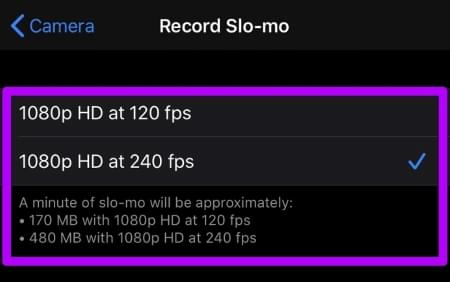
提示 5. JPG 不如 HEIC
當您將 HEIC 轉換為 JPG 格式時,圖片的顯示效果可能會略有改善。這是因為 JPG 的壓縮率較低。
此外,HEIC 的色彩範圍比 JPG 更廣,並且擁有額外的景深資料。如果您希望在螢幕上編輯影像時擁有更寬的色彩範圍,那麼從 HEIC 切換到 JPG 時,您就會錯過這些功能。
如果您需要將 HEIC 影像轉換為 JPG 或 JPEG 格式,使用合適的工具會比您想像的更容易。我們介紹了幾種更改照片格式的方法,以便您在不同平台上輕鬆查看它們。或者,您可以從一開始就將 iPhone 設定為以 JPG 格式拍攝照片,省去後製轉換的麻煩。如果您希望轉換過程流暢簡便, Coolmuster HEIC Converter是一個不錯的選擇。
相關文章:
[已解決] 在 Google Photo 中將 HEIC 轉換為 JPG 的 5 種方法